win10 怎么添加本地账户 win10如何添加本地账户
更新时间:2021-09-07 10:22:29作者:huige
通常我们安装win10系统的时候,默认创建是微软账户,可以方便我们直接从应用商店下载应用等,不过有些用户为了方便,想要再添加一个本地账户,却不知道要从何下手,其实方法也不难,接下来可以跟着小编一起来看看win10添加本地账户的详细步骤。
具体步骤如下:
1、点击任务栏上的搜索按钮,输入“运行”,接着打开“运行”程序。
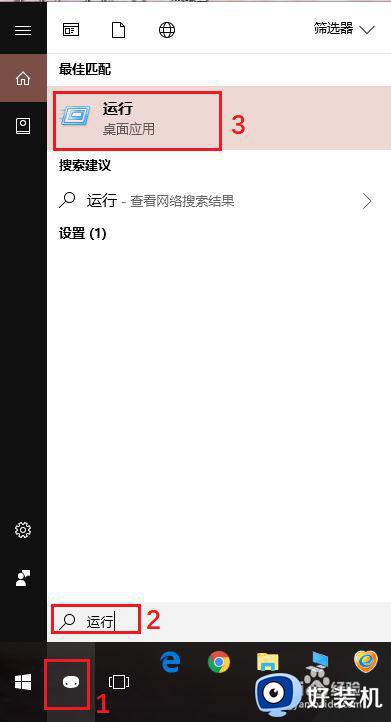
2、输入“netplwiz”,点击“确定”打开用户账户管理界面。
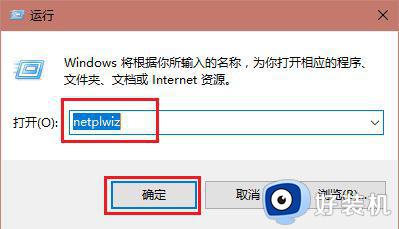
3、接着点击“添加”。
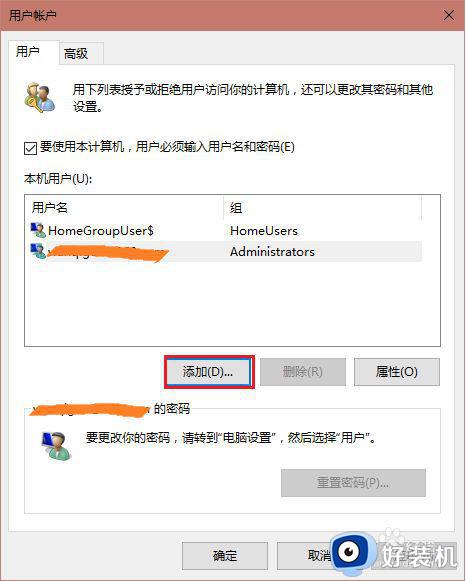
4、然后点击左下角的“不使用Microsoft账户登陆”。
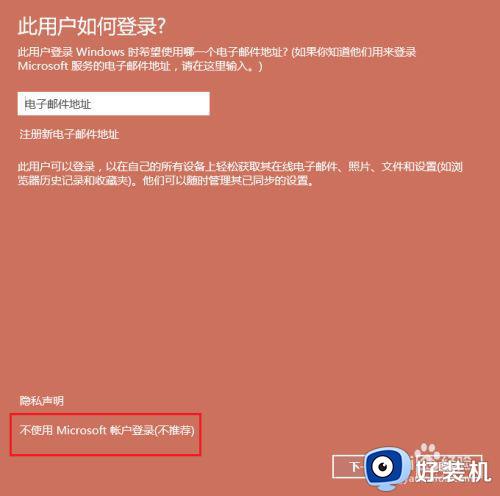
5、这时界面上会详细介绍Microsoft账户和本地账户的区别,有兴趣可以了解下,没兴趣就直接点击右下角的“本地账户”。
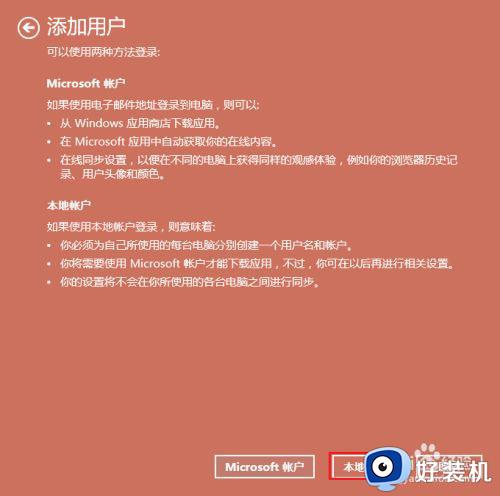
6、输入用户名、密码和密码提示,这几项都可以随意设置,设置完点击“下一步”。
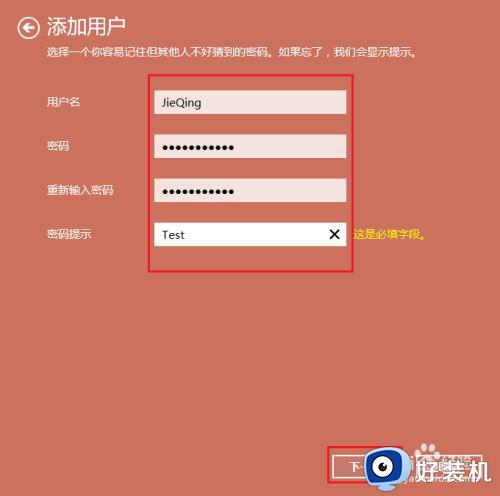
7、点击“完成”。
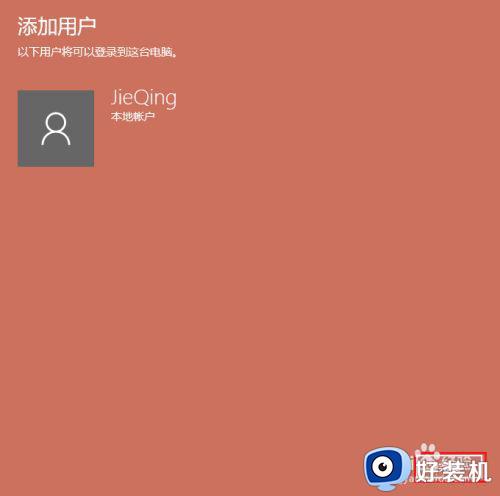
8、接着就会回到用户账户界面,这时可以看到多了一个刚刚新添加的本地用户,默认这个账户不是管理员组的,可以点击“属性”进行修改。最后点击“确定”即可完成本地账户添加。
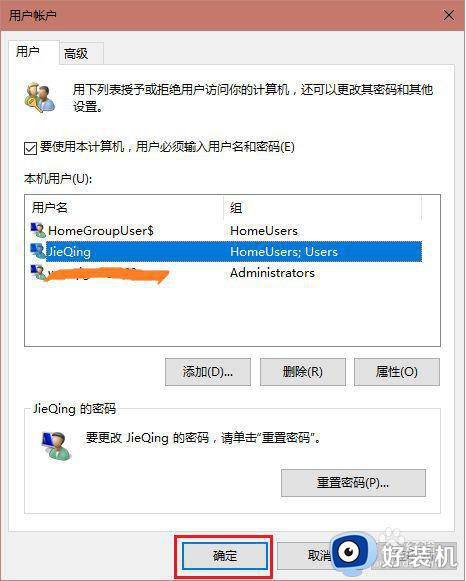
注意,添加好本地账户,第一次使用这个账户登陆时,需要比较长的时间才能登陆到桌面上。
关于win10 怎么添加本地账户就给大家讲解到这边了,有一样需要的用户们可以参考上面的方法来进行操作,大家可以尝试一下吧。
win10 怎么添加本地账户 win10如何添加本地账户相关教程
- win10家庭版添加本地账户的方法 win10家庭版如何添加本地用户
- 如何在win10系统中添加本地账户 win10系统中添加本地账户的操作方法
- 为什么win10系统找不到来宾账户 win10添加来宾账户的方法步骤
- 虾米win10怎么添加本地音乐 win10虾米音乐如何添加本地音乐
- win10添加Microsoft账户的方法 win10怎么添加Microsoft帐户
- windows10如何让我们添加你的账户 给win10系统添加新账户的方法
- win10本地用户和组添加不了怎么办 windows10本地用户和组添加不上去如何解决
- win10邮件添加账户无反应怎么办 win10邮件无法添加账户解决方法
- win10 怎么添加管理员 win10电脑添加管理员账户的步骤
- win10无法添加新账户的解决方法 win10新账户无法添加怎么办
- win10拼音打字没有预选框怎么办 win10微软拼音打字没有选字框修复方法
- win10你的电脑不能投影到其他屏幕怎么回事 win10电脑提示你的电脑不能投影到其他屏幕如何处理
- win10任务栏没反应怎么办 win10任务栏无响应如何修复
- win10频繁断网重启才能连上怎么回事?win10老是断网需重启如何解决
- win10批量卸载字体的步骤 win10如何批量卸载字体
- win10配置在哪里看 win10配置怎么看
热门推荐
win10教程推荐
- 1 win10亮度调节失效怎么办 win10亮度调节没有反应处理方法
- 2 win10屏幕分辨率被锁定了怎么解除 win10电脑屏幕分辨率被锁定解决方法
- 3 win10怎么看电脑配置和型号 电脑windows10在哪里看配置
- 4 win10内存16g可用8g怎么办 win10内存16g显示只有8g可用完美解决方法
- 5 win10的ipv4怎么设置地址 win10如何设置ipv4地址
- 6 苹果电脑双系统win10启动不了怎么办 苹果双系统进不去win10系统处理方法
- 7 win10更换系统盘如何设置 win10电脑怎么更换系统盘
- 8 win10输入法没了语言栏也消失了怎么回事 win10输入法语言栏不见了如何解决
- 9 win10资源管理器卡死无响应怎么办 win10资源管理器未响应死机处理方法
- 10 win10没有自带游戏怎么办 win10系统自带游戏隐藏了的解决办法
